Sådan redigeres og fortrydes meddelelser i iMessage på iPhone og Mac
Miscellanea / / July 15, 2022
iMessage får endelig meget efterspurgte funktioner i iOS 16 og macOS Ventura-opdateringen. Du kan nu redigere pinlige tastefejl eller fortryde beskeder i forkerte samtaler. Du behøver ikke længere følge op med en forklaring. Her er alt, hvad du behøver at vide om redigering eller fortrydelse af sendte beskeder i iMessage på iPhone og Mac.

iMessage-rivaler som WhatsApp og Telegram giver brugerne mulighed for at redigere og fortryde beskeder. Med iOS 16 indhenter Apple konkurrenterne med den nye Fortryd Send-funktion. Lad os tjekke begge funktioner i aktion på iPhone og Mac.
Opdater din iPhone og Mac til den nyeste version
Som vi nævnte i introen, er muligheden for at redigere og fortryde sendte beskeder tilgængelig i de seneste iOS- og macOS-builds. Du skal opdatere din iPhone og Mac til den nyeste version for at bruge funktionen. Følg trinene nedenfor for at installere iOS 16 og macOS Ventura på henholdsvis iPhone og Mac.
Vi har brugt offentlig beta af iOS 16 og macOS Ventura til at tage skærmbilleder.
Opdater iOS på iPhone
Trin 1: Åbn appen Indstillinger på iPhone.

Trin 2: Vælg menuen Generelt.

Trin 3: Tryk på Softwareopdatering.
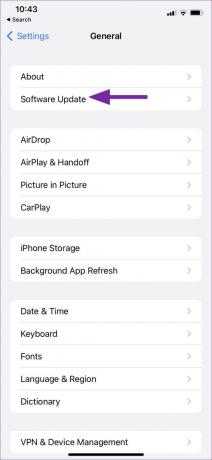
Trin 4: Download og installer iOS 16 build på iPhone.

Opdater macOS på Mac
Trin 1: Vælg Apple-ikonet i øverste venstre hjørne.
Trin 2: Åbn menuen Systemindstillinger.

Trin 3: Klik på Softwareopdatering.

Trin 4: Download og installer macOS Ventura (13.0)-opdatering på Mac.
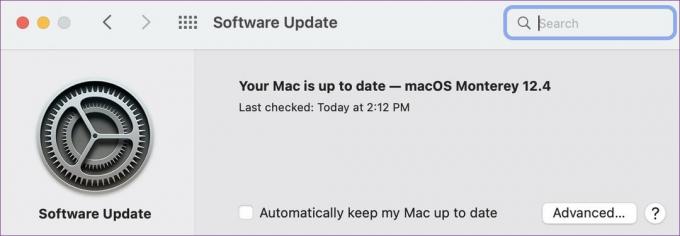
Rediger og fortryd beskeder på iPhone
Først vil vi vise dig, hvordan du redigerer og fortryder beskeder på din iPhone, og derefter gennemgår vi nogle begrænsninger.
Trin 1: Åbn appen Beskeder på din iPhone.

Trin 2: Send en besked i enhver samtale.
Trin 3: Hvis du laver en tastefejl, skal du trykke længe på en besked og vælge Rediger.
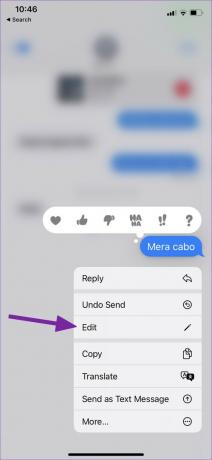
Trin 4: Rediger din besked og tryk på fluebenet.

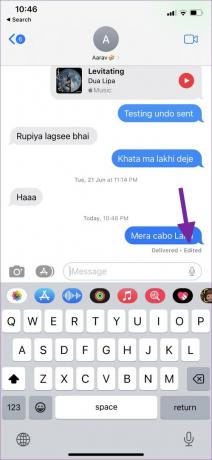
iMessage viser en indikation for redigerede beskeder.
Hvis du ved et uheld har sendt en iMessage i den forkerte gruppe eller samtale, kan du fortryde beskeden for at slette den fra begge sider. Indtil videre er begrænsningen af denne funktion, at den anden person også skal have iOS 16 eller nyere kørende på sin iPhone. Hvis kvitteringen bruger en lavere iOS-version, kan meddelelsen være synlig for dem. For dem, der har iOS 16 eller nyere, vil der se en tekst, der siger "(brugernavn) ikke sendt en besked."
Trin 1: Tryk længe på en besked, som du vil fortryde.
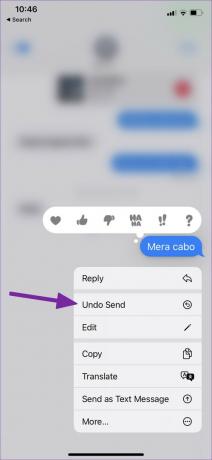
Trin 2: Vælg 'Fortryd Send' fra kontekstmenuen.
Trin 3: Du vil se en cool animation, der sletter beskeden fra begge sider.
Trin 4: I modsætning til Telegram vil du bemærke 'du ikke har sendt en besked' i samtalen.

Telegram sletter beskeder uden at efterlade spor. iMessage og WhatsApp efterlader en besked, når du fortryder en besked. Mens nogle foretrækker Telegrams implementering, gør iMessage og WhatsApp det rigtige ved at efterlade en note til modtageren.
Rediger og fortryd beskeder på Mac
Når Apple frigiver en ny funktion til en hvilken som helst indbygget app, er den samme let tilgængelig på andre platforme. Det er den bedste del ved Apples økosystem for en problemfri oplevelse. For eksempel, da Apple annoncerede muligheden for at redigere eller fortryde tekst i iMessage på iPhone, er det samme tilgængeligt på iPad og Mac i iPadOS 16 og macOS Ventura-opdateringen. Lad os tjekke Mac's Messages-app i aktion.
Trin 1: Åbn appen Beskeder på Mac.
Trin 2: Vælg en samtale, og send en besked.
Trin 3: Brug et klik med to fingre på en besked (eller højreklik med en mus) og vælg Rediger.

Trin 4: Skriv en ny besked og tryk på fluebenet for at sende en redigeret besked.

Du vil bemærke den redigerede status, ikke den normalt leverede besked under teksten.
Fortryd besked-tricket fungerer på samme måde som iPhone.
Trin 1: Højreklik på en besked med musen, eller brug et klik med to fingre fra et pegefelt og vælg 'Fortryd Send'.

Trin 2: Beskeder-appen fjerner beskeden fra samtalen.

Før du opdaterer din iPhone eller Mac til den nyeste software og begynder at slette gamle beskeder, skal du gennemgå de aktuelle begrænsninger.
Rediger og fortryd beskeder i iMessage: Begrænsninger
- Du kan redigere en besked i op til 15 minutter efter afsendelsen. Du vil ikke se knappen 'Rediger' efter 15 minutter.
- Du kan annullere afsendelsen af enhver besked i op til 15 minutter efter afsendelsen. Så burde 15 minutter være nok til at indse din fejl og slette beskeden.
- Modtagerens enhed skal køre den nyeste iOS 16/iPadOS 16/macOS Ventura. Ellers ser personen stadig beskeden på enheder, der kører gammel software.
Ret dine tastefejl i iMessage
Apples implementering af redigering eller sletning af en besked efterlader meget at ønske. En 15-minutters vinduesgrænse kan være lille for nogle. Vi håber at se Apple forlænge det til minimum 1 time for at lade brugerne redigere eller fortryde en sendt besked.
Sidst opdateret den 15. juli, 2022
Ovenstående artikel kan indeholde tilknyttede links, som hjælper med at understøtte Guiding Tech. Det påvirker dog ikke vores redaktionelle integritet. Indholdet forbliver upartisk og autentisk.

Skrevet af
Parth har tidligere arbejdet hos EOTO.tech med at dække tekniske nyheder. Han er i øjeblikket freelancer hos Guiding Tech og skriver om apps-sammenligning, tutorials, softwaretip og tricks og dykker dybt ned i iOS-, Android-, macOS- og Windows-platforme.



